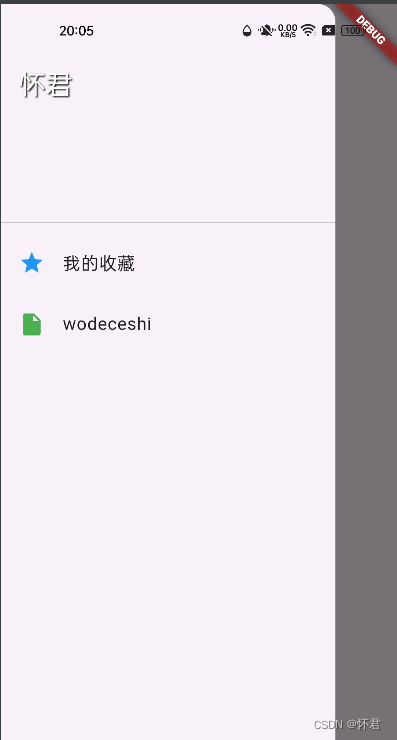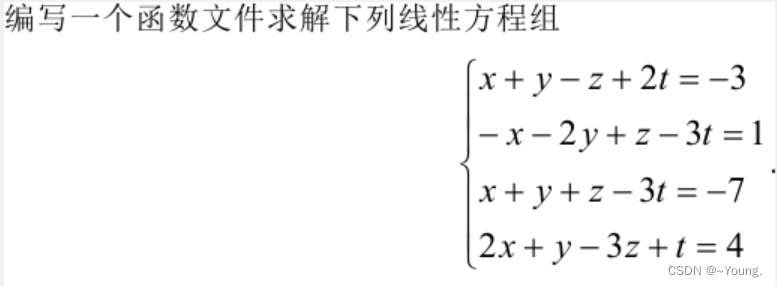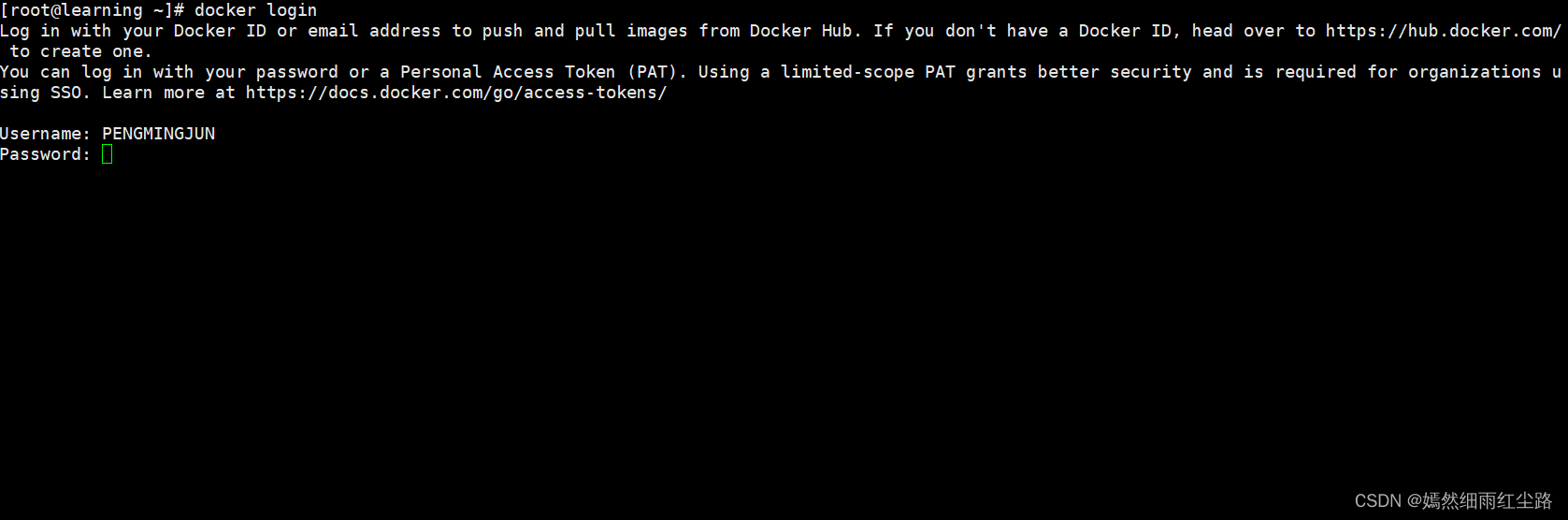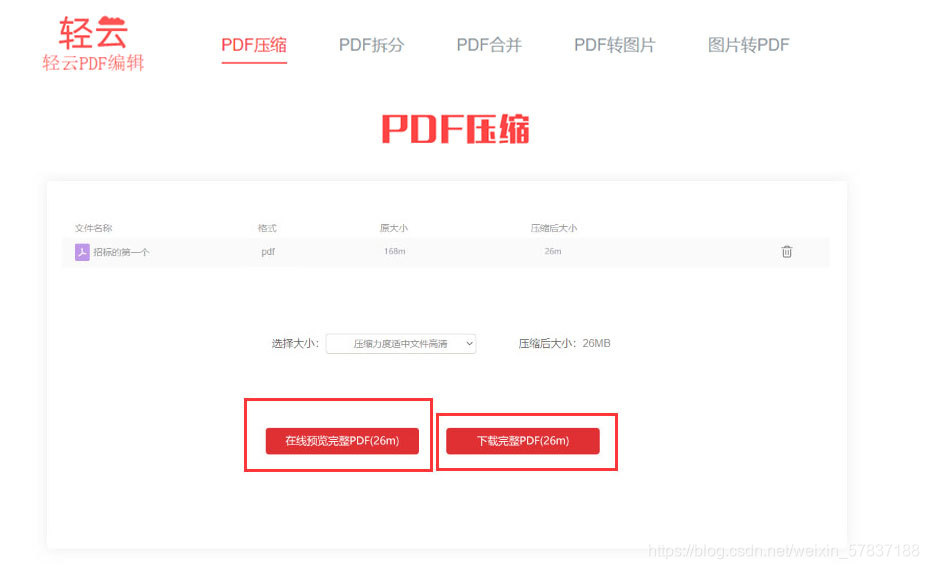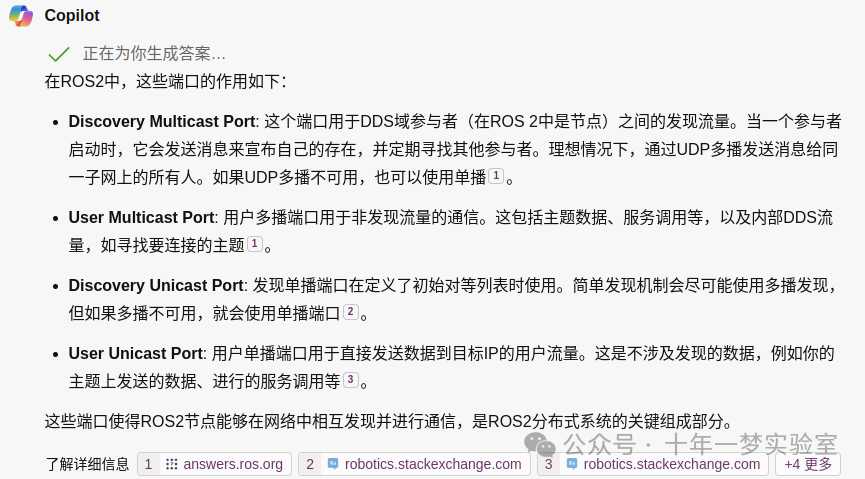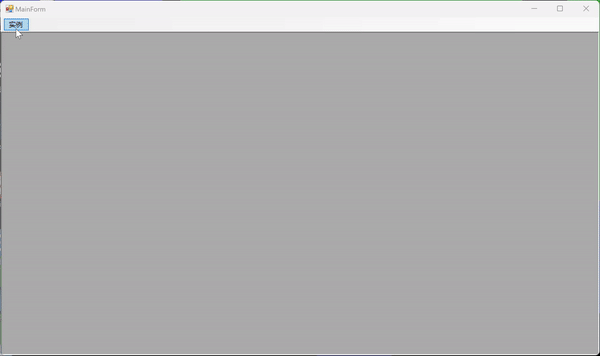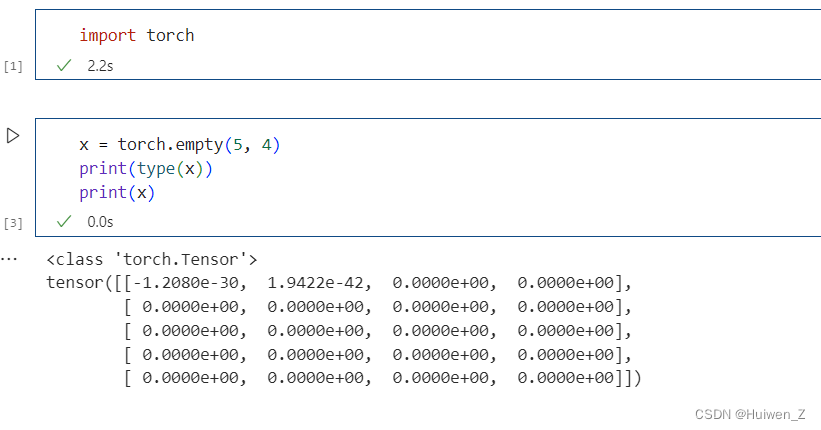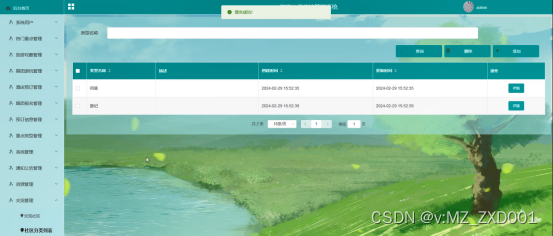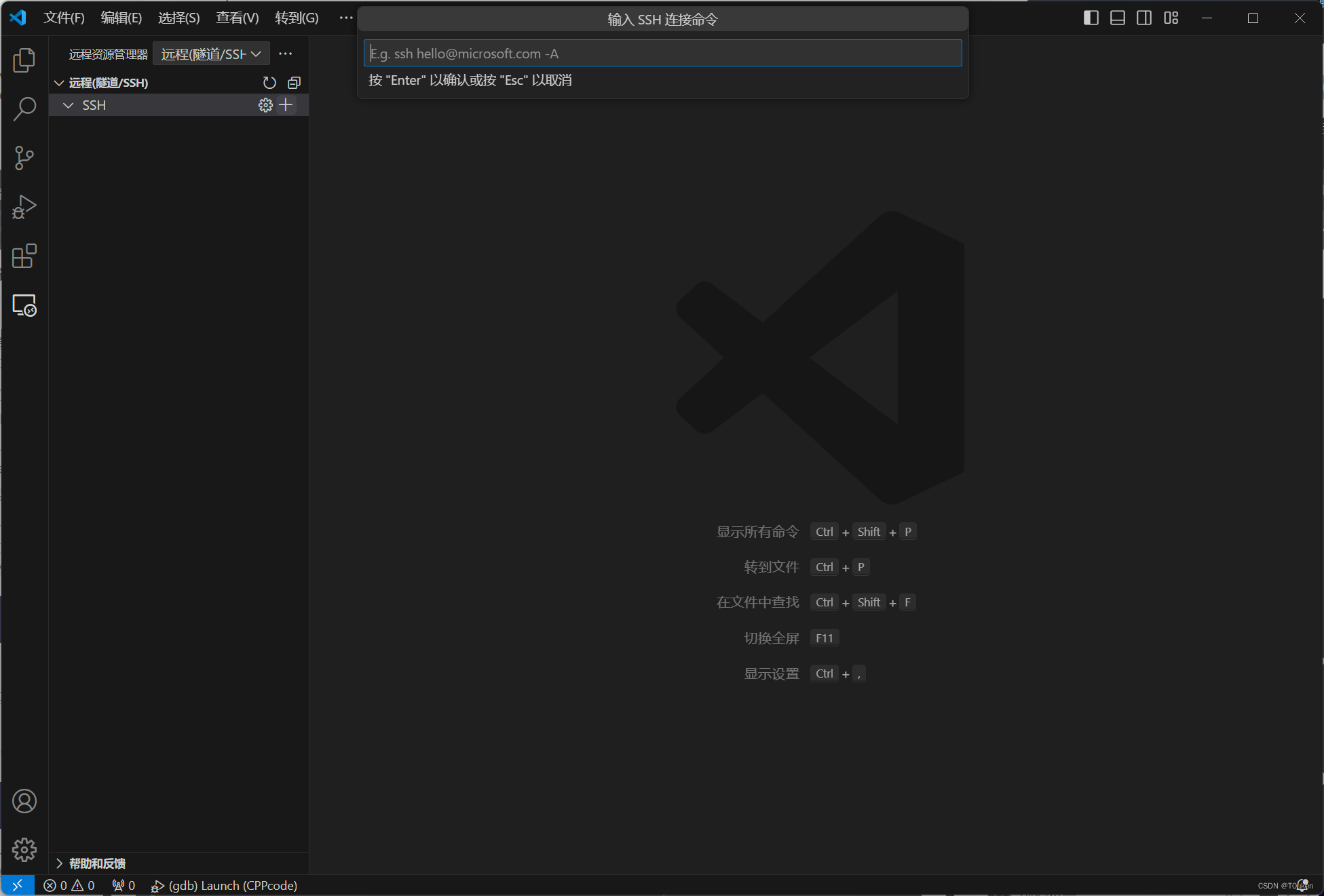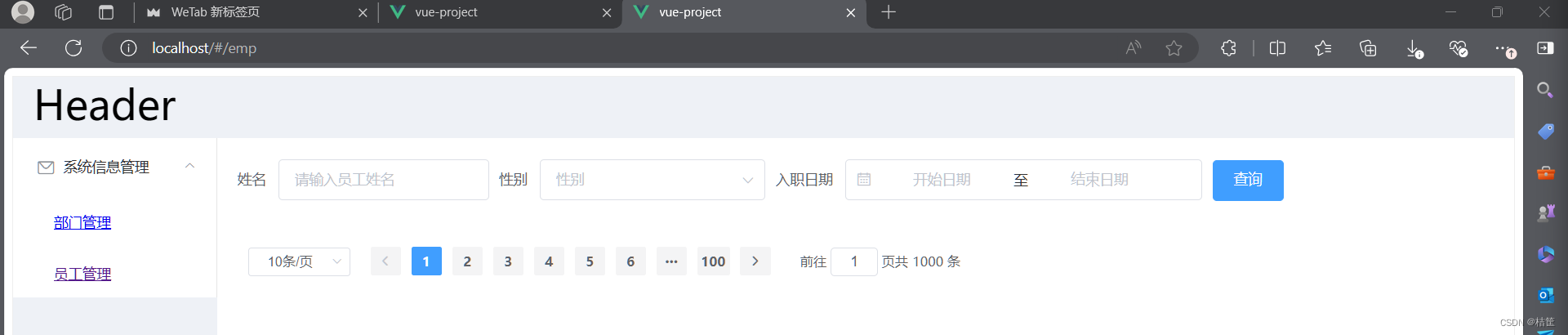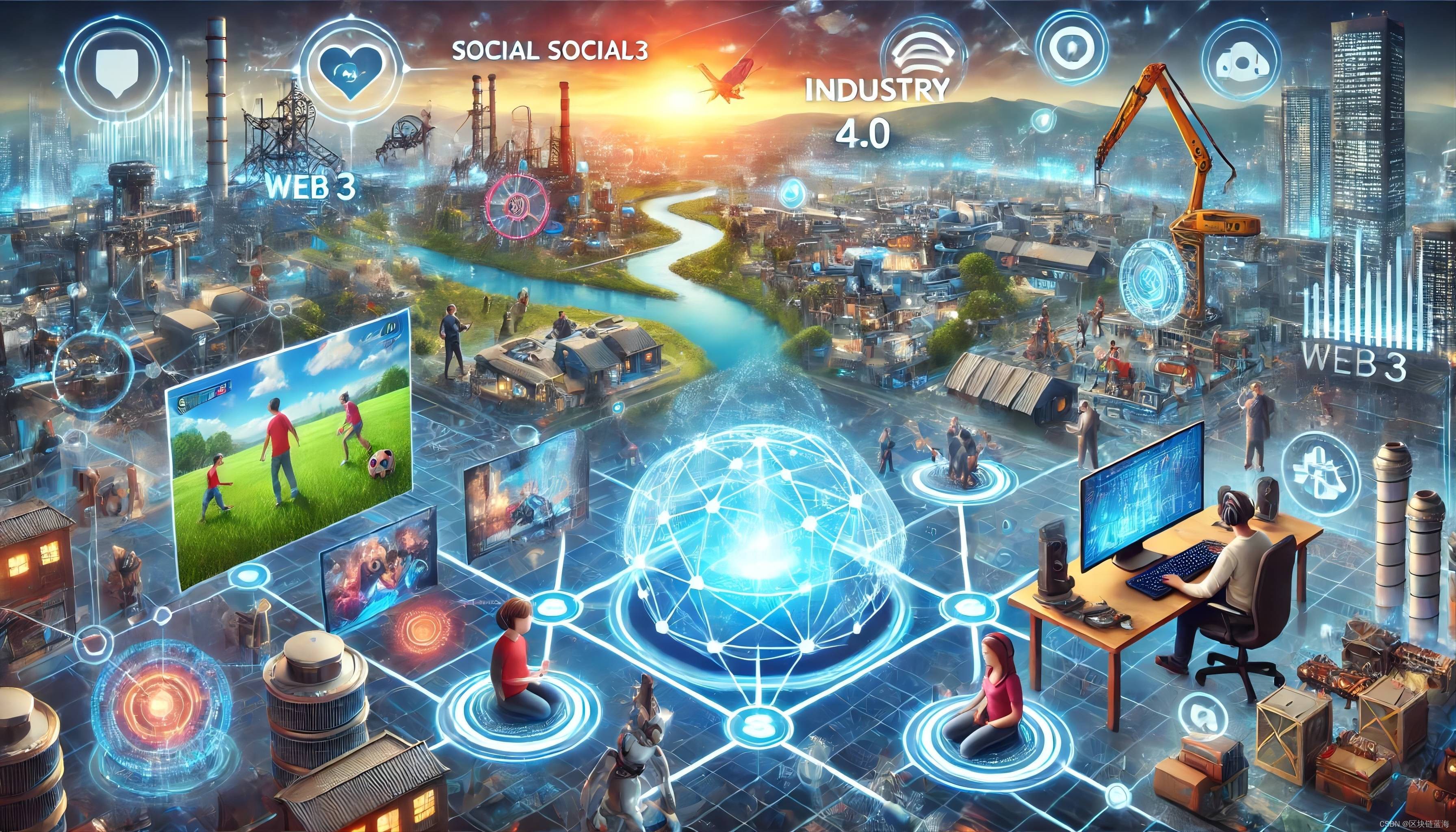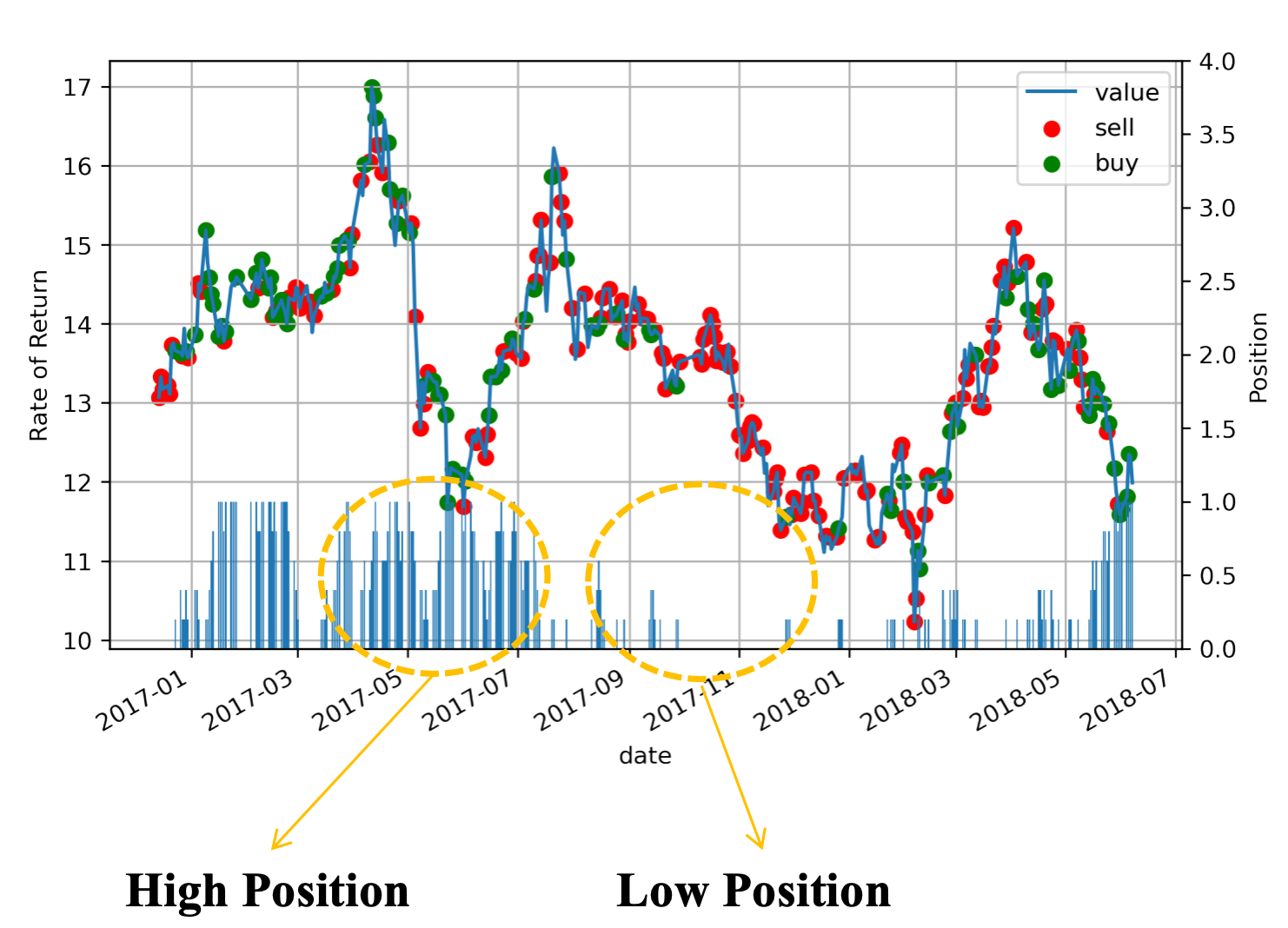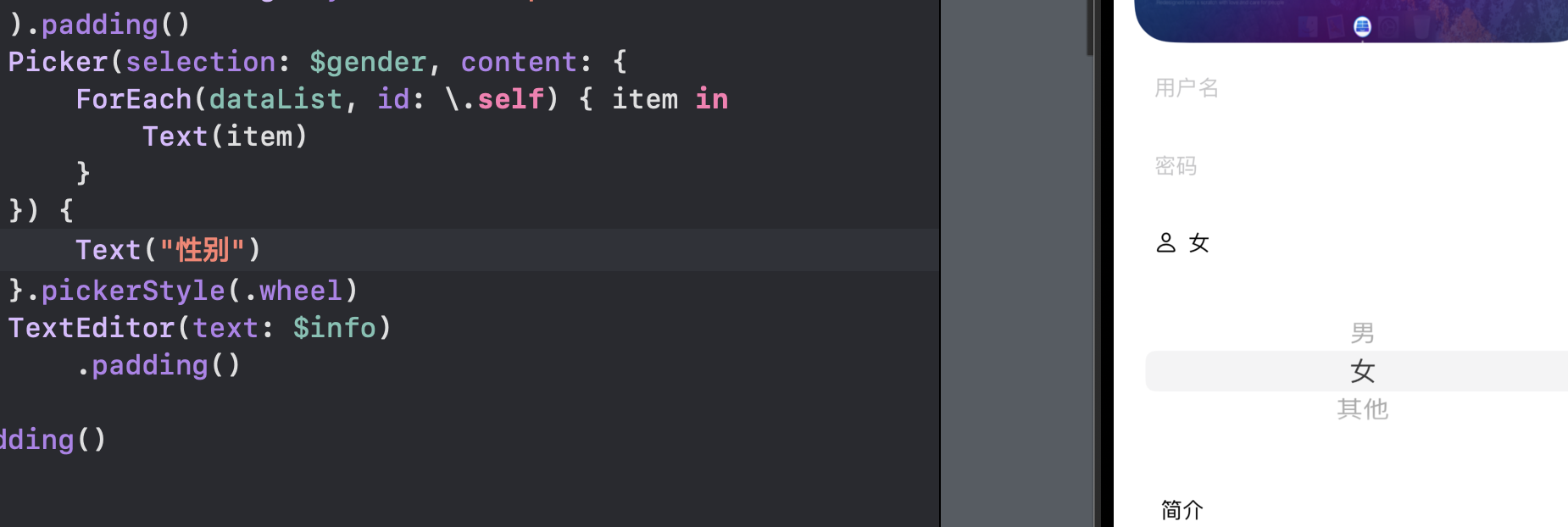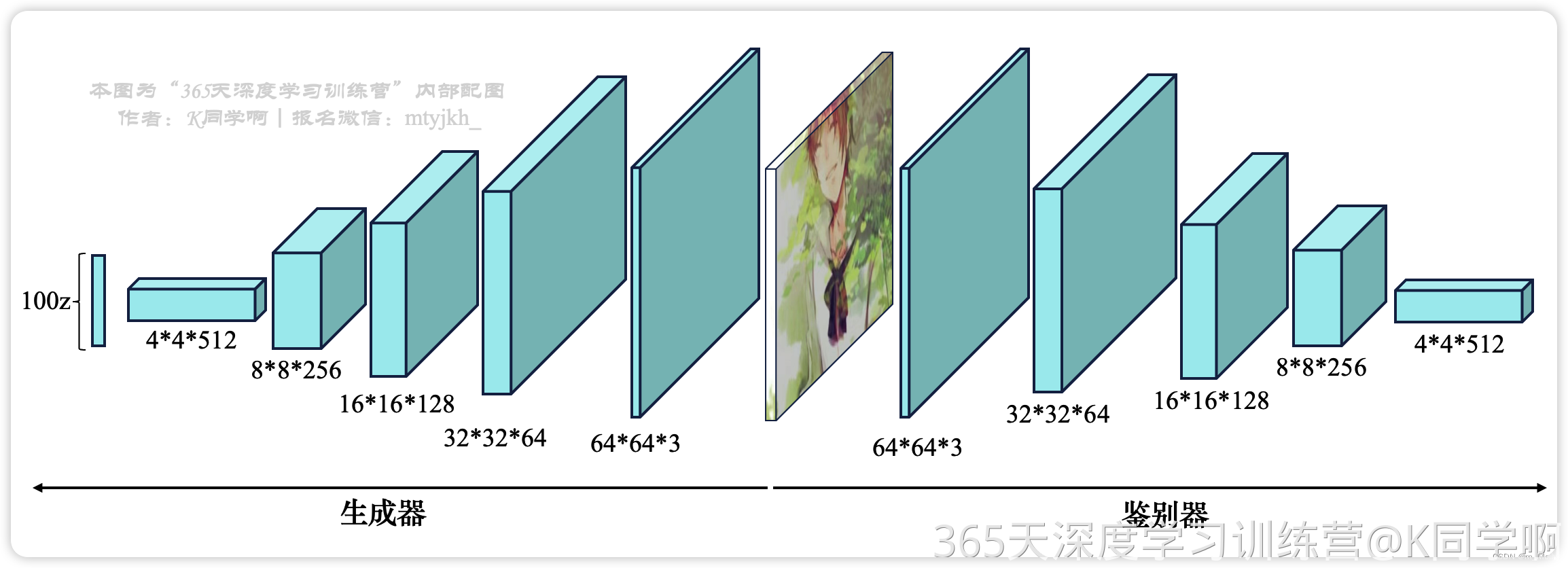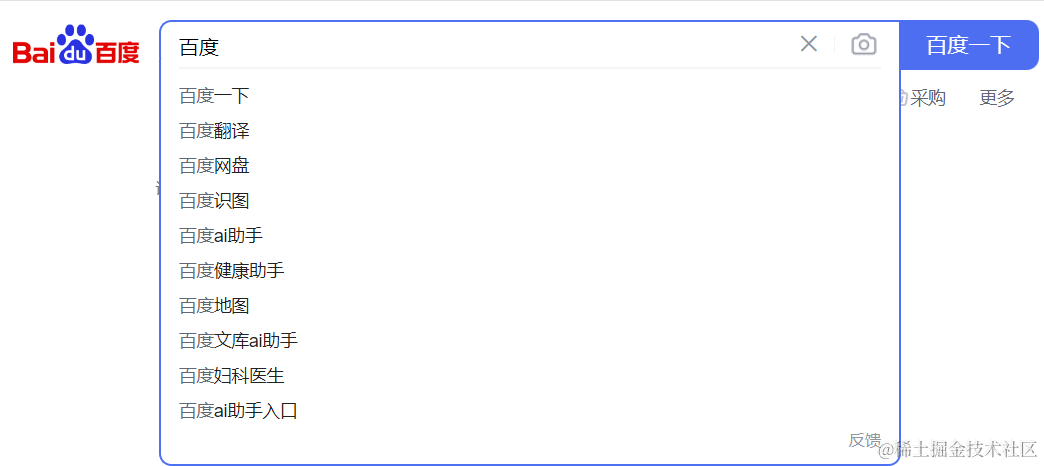Unity中模拟抛物线非Unity物理
- 介绍
- 剖析问题以及所需公式
- 重力加速度公式:h = 1/2*g*t*t(h = 1/2 * g * t ^ 2)
- 速度公式:Vt = V初 + a * t
- 主要代码
- 总结
介绍

用Unity物理系统去做的抛物线想要控制速度或者想要细微的控制一些情况是非常困难的。所以想要脱离Unity的物理去做一个模拟抛物线的运动,最近在做关于模拟物理抛物线方面的研究。也主要是想要让这个模拟更加有可控性,这样就可以更好的去做游戏中的变化。
如上图gif中分别对应了一个start小白球和一个 end小白球分别代表抛物线经过的方向,并且可以通过设置抛出去的高度来管理这条抛物线。
剖析问题以及所需公式
重力加速度公式:h = 1/2gt*t(h = 1/2 * g * t ^ 2)
速度公式:Vt = V初 + a * t
主要用到了上述这两个公式,通过这两个公式去计算出来模拟抛物线运动。
主要代码
代码中我分别对每一步骤都注释了也很方便能看出来,这里不附带工程了 工程很简单,根据我提供的代码自己搭一下场景即可。
using UnityEngine;
/// <summary>
/// 抛物线
/// </summary>
public class ParabolaPath
{
/// <summary>
/// 起始点位
/// </summary>
private Vector3 m_start;
/// <summary>
/// 目标点位
/// </summary>
private Vector3 m_end;
/// <summary>
/// 重力
/// </summary>
private float m_gravity;
/// <summary>
/// 总时间
/// </summary>
private float m_totalTime;
/// <summary>
/// 初速度
/// </summary>
private Vector3 m_velocityStart;
/// <summary>
/// 当前位置信息
/// </summary>
private Vector3 m_position;
/// <summary>
/// 时间
/// </summary>
private float m_time;
/// <summary> 初始化抛物线运动轨迹 </summary>
/// <param name="start">起点</param>
/// <param name="end">终点</param>
/// <param name="height">高度(相对于两个点的最高位置 高出多少)</param>
/// <param name="gravity">重力加速度(负数)</param>
/// <returns></returns>
public ParabolaPath(Vector3 start, Vector3 end, float height = 10, float gravity = -9.8f)
{
Init(start, end, height, gravity);
}
/// <summary> 初始化抛物线运动轨迹 </summary>
/// <param name="start">起点</param>
/// <param name="end">终点</param>
/// <param name="height">高度(相对于两个点的最高位置 高出多少)</param>
/// <param name="gravity">重力加速度(负数)</param>
/// <returns></returns>
public void Init(Vector3 start, Vector3 end, float height = 10, float gravity = -9.8f)
{
//求出最高点 开始点和结束点取最高点然后根据最高点加上对应的高度
float topY = Mathf.Max(start.y, end.y) + height;
//上升阶段的竖直距离(上升阶段的高度)
float d1 = topY - start.y;
//下降阶段的竖直距离(下降阶段的高度)
float d2 = topY - end.y;
//重力公式为 h = 1/2 * g * t^2
//转换公式 t^2 = 2 * h / g
float g2 = 2 / -gravity;
//利用公式 h = g * t * t / 2 来算出上升阶段的时间
float t1 = Mathf.Sqrt(g2 * d1);
//利用公式 h = g * t * t / 2 来算出下降阶段的时间
float t2 = Mathf.Sqrt(g2 * d2);
//抛物线运行的总时间
float t = t1 + t2;
//计算出在水平方向上的两个轴的移动速度
//vX(同时也是水平方向的初始速度)
float vX = (end.x - start.x) / t;
//vZ(同时也是水平方向的初始速度)
float vZ = (end.z - start.z) / t;
//计算出竖直方向上的初速度 vY
//根据V末 = V初 + a * t (到达最高点的时候 V末为0 则V初 = -a * t)
//V末为0正好上下抵消了 所以V末 = 0 所以公式变为 V初 = -a * t
//到这里初始速度的3个分量都计算完毕
float vY = -gravity * t1;
//起点坐标
m_start = start;
//目标点
m_end = end;
//重力
m_gravity = gravity;
//总时间
m_totalTime = t;
//初速度
m_velocityStart = new Vector3(vX, vY, vZ);
//目标位置
m_position = m_start;
//计时使用
m_time = 0;
}
/// <summary>
/// 初始位置
/// </summary>
public Vector3 start
{
get { return m_start; }
}
/// <summary>
/// 结束位置
/// </summary>
public Vector3 end
{
get { return m_end; }
}
/// <summary>
/// 总时间
/// </summary>
public float totalTime
{
get { return m_totalTime; }
}
/// <summary>
/// 初始速度
/// </summary>
public Vector3 velocityStart
{
get { return m_velocityStart; }
}
/// <summary>
/// 当前位置
/// </summary>
public Vector3 position
{
get { return m_position; }
}
/// <summary>
/// 当前速度
/// </summary>
public Vector3 velocity
{
get { return GetVelocity(m_time); }
}
/// <summary>
/// 当前时间
/// </summary>
public float time
{
get { return m_time; }
set
{
value = Mathf.Clamp(value, 0, m_totalTime);
m_time = value;
m_position = GetPosition(value);
}
}
/// <summary>
/// 获取某个时间点的位置
/// </summary>
/// <param name="time"></param>
/// <returns></returns>
public Vector3 GetPosition(float time)
{
if (time == 0)
{
return m_start;
}
if (time == m_totalTime)
{
return m_end;
}
//重力影响的相下的移动
float dY = 0.5f * m_gravity * time * time;
//开始位置 + 初速度的位置 + 自由落体的位置差
return m_start + m_velocityStart * time + new Vector3(0, dY, 0);
}
/// <summary>
/// 获取某个时间点的速度
/// </summary>
/// <param name="time"></param>
/// <returns></returns>
public Vector3 GetVelocity(float time)
{
if (time == 0)
{
return m_velocityStart;
}
//根据 V末 = V初 + at
return m_velocityStart + new Vector3(0, m_gravity * time, 0);
}
}
总结
这是对抛物线的分析以及对抛物线实现的原理和代码,感谢大家的支持。